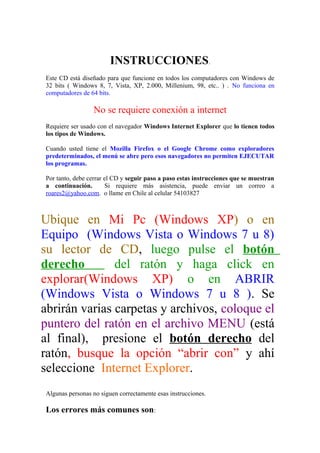
Instrucciones
- 1. INSTRUCCIONES. Este CD está diseñado para que funcione en todos los computadores con Windows de 32 bits ( Windows 8, 7, Vista, XP, 2.000, Millenium, 98, etc.. ) . No funciona en computadores de 64 bits. No se requiere conexión a internet Requiere ser usado con el navegador Windows Internet Explorer que lo tienen todos los tipos de Windows. Cuando usted tiene el Mozilla Firefox o el Google Chrome como exploradores predeterminados, el menú se abre pero esos navegadores no permiten EJECUTAR los programas. Por tanto, debe cerrar el CD y seguir paso a paso estas instrucciones que se muestran a continuación. Si requiere más asistencia, puede enviar un correo a roares2@yahoo.com. o llame en Chile al celular 54103827 Ubique en Mi Pc (Windows XP) o en Equipo (Windows Vista o Windows 7 u 8) su lector de CD, luego pulse el botón derecho del ratón y haga click en explorar(Windows XP) o en ABRIR (Windows Vista o Windows 7 u 8 ). Se abrirán varias carpetas y archivos, coloque el puntero del ratón en el archivo MENU (está al final), presione el botón derecho del ratón, busque la opción “abrir con” y ahí seleccione Internet Explorer. Algunas personas no siguen correctamente esas instrucciones. Los errores más comunes son:
- 2. - Cuando se debe pulsar el BOTON DERECHO del mouse, algunos pulsan el “BOTON IZQUIERDO”. Botón derecho es el que aparece en esta imagen en color rosa. - Cuando se busca la opción “ABRIR CON” algunas personas hacen click en “ABRIR” La imagen muestra la forma correcta. A continuación unas ilustraciones de cómo saber si lo está utilizando de manera correcta: INCORRECTO, está usando el Mozilla Firefox. MIRE EL ICONO de la parte superior izquierda de la pantalla. ↓
- 3. INCORRECTO, está usando el Google Chrome. MIRE EL ICONO de la parte superior izquierda de la pantalla. ↓ CORRECTO, está usando Internet Explorer. MIRE EL ICONO de la parte superior izquierda de la pantalla. ↓